para obtener una navegación personalizada.
para obtener una navegación personalizada.
- Mover mensaje
- Eliminar tema
- Marcar como nuevo
- Marcar como leída
- Favorito
- Suscribir
- Página de impresión sencilla
- Informe de contenido inapropiado
Interfaz 291 - Importación de Educación
- 0 Respuestas
- 1 Me gusta
- 412 Visitas
En el presente artículo, vamos a ver como cargar correctamente la interfaz “291 - Importación de Educación”.
En un principio, para poder cargar correctamente la interfaz, la base tiene que tener creada la información a completar en el archivo .CVS; dicha información a cargar es la siguiente:
- Tipo y Nivel de estudio: desde la ruta People > Configuración básica > Tipos de estudio; se crea el tipo de estudio que corresponda, al cual se le tiene que asignar un nivel de estudio; dado que es un dato obligatorio para la interfaz:
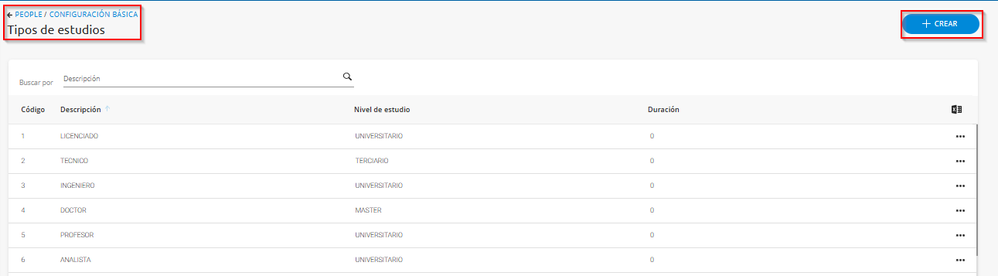
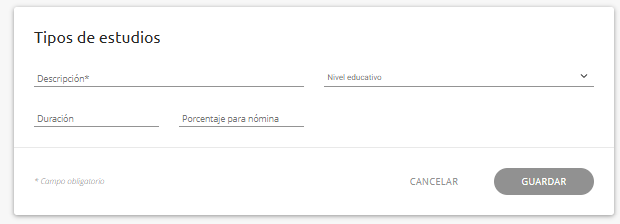
- Instituciones: creadas desde People > Configuración básica > Instituciones:
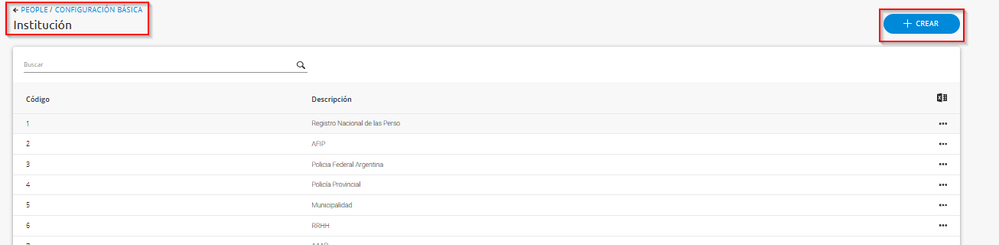
Donde los campos que debemos completar son los siguientes:
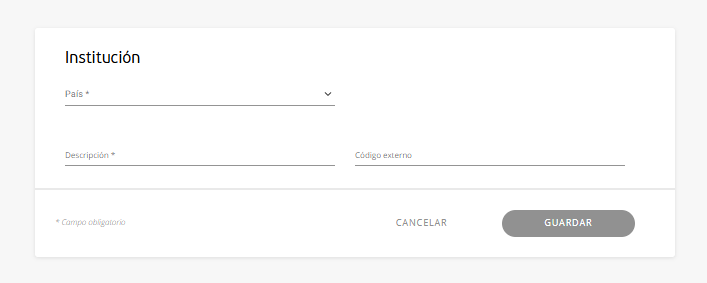
- Carreras: Iremos a la ruta People > Configuración básica > Carreras:
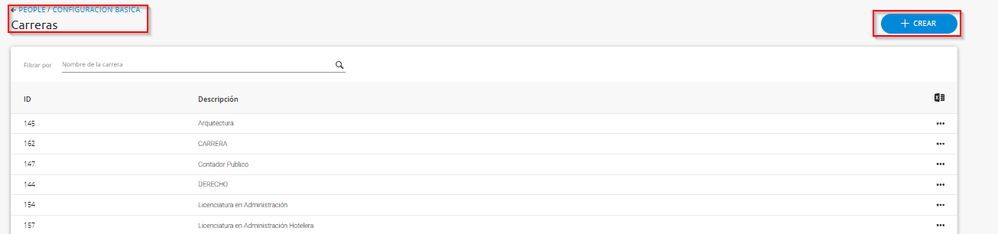
A la hora de crearlas, es fundamental que, a las mismas, le asignemos las instituciones en las cuales los colaboradores estudian dichas carreras.
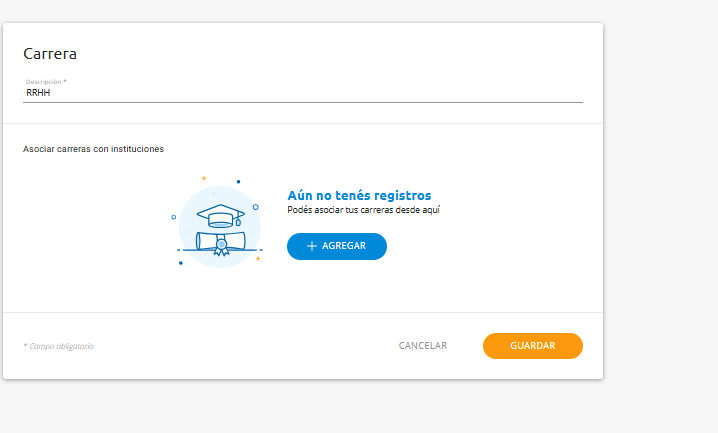
Una vez que tengamos cargada ésta información en la base, vamos a poder cargar la interfaz sin problemas. A continuación, veremos el paso a paso a realizar para poder cargar correctamente la interfaz junto con su impacto en el colaborador:
(Se aclara, que todas las capturas del artículo pertenecen a una base interna de testeo y que todos los datos que se observan son ficticios):
- Desde la ruta People > Operaciones Masivas > Importaciones Masivas; al posicionarnos en los 3 puntos de la interfaz en cuestión, y haciendo click en la opción “Descargar .CSV” podremos obtener el formato del archivo a importar:


Allí, debemos completar la siguiente información:
- Columna A: El número del legajo. (Obligatorio)
- Columna B: El nivel de estudio. Se carga lo mismo que se encuentra en la base y escrito de la misma manera, es decir con las mismas mayúsculas o minúsculas. (Obligatorio)
- Columna C: Título. Al igual que con el nivel de estudio, lo tenemos que completar tal cual se encuentra creado en la base. (Obligatorio)
- Columna D :Institución. También, debemos cargarla de la misma forma que el título y nivel de estudio. (Obligatorio)
- Columna E: La debemos cargar teniendo en cuenta las mismas consideraciones que las columnas B, C y D. (Obligatorio)
- Columna F: Estado. Hay que indicar “SI” en el caso de que esté completo o “NO” en caso de estar incompleto y en curso. (Obligatorio)
- Columna G: Cantidad de Materias. Con el número que corresponda indicamos la cantidad de materias que correspondan. (Obligatorio)
- Columna H: Fecha desde. Aquí, debemos completar la fecha en que el colaborador comenzó sus estudios. (Obligatorio)
- Columna I: Fecha Hasta. Esta columna no es obligatoria y puede quedar vacía.
- Columna J: Estudia Actualmente. Se completa con “SI” o “NO”. (Obligatorio)
- Columna K: Rango. Esta columna no es obligatoria y puede quedar vacía.
- Columna L: Promedio. Con el número que corresponda le indicamos el promedio que corresponda. (Obligatorio)
- Columna M: Futuro estudio. Se completa con “SI” o “NO” según corresponda. (Obligatorio)
- Columna N: Descripción. Esta columna no es obligatoria y puede quedar vacía.
- Columna O: Año cursado. Esta columna no es obligatoria y puede quedar vacía.
- Columna P: Fecha de pago. Se completa con la fecha que corresponda. (Obligatorio)
- Columna Q: Aprobado RRHH. Debemos completar con “SI” o “NO”. (Obligatorio)
Se procede a completar el archivo de la forma indicada:

- En este punto, tenemos que volver a “Importaciones masivas” para importar el archivo .CSV:
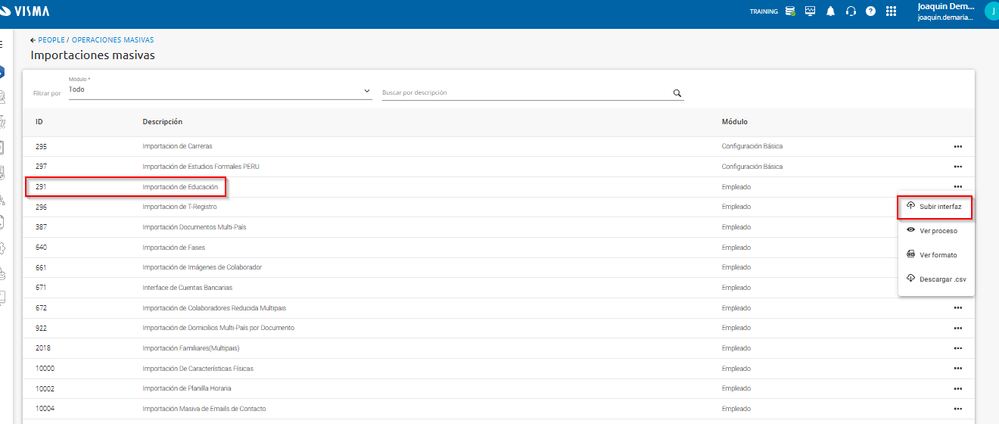
- Después de hacer click en la opción de “Subir interfaz”, tenemos que buscar o arrastrar el archivo creado, donde nos indica:
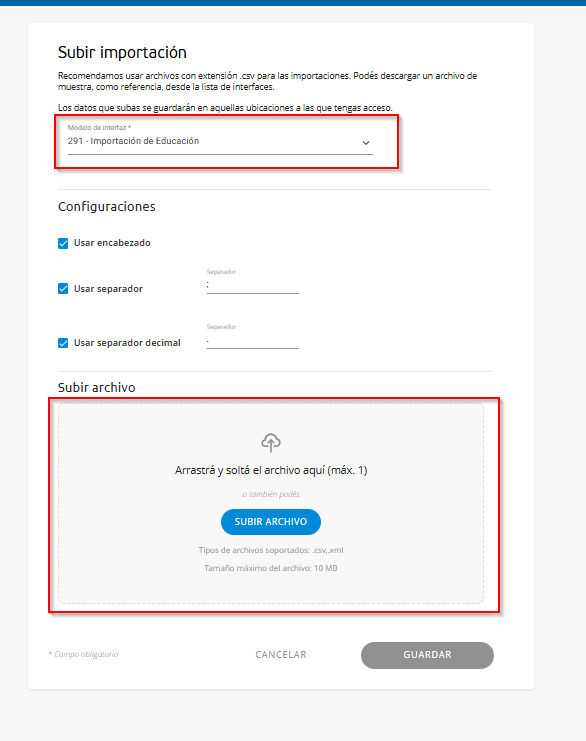
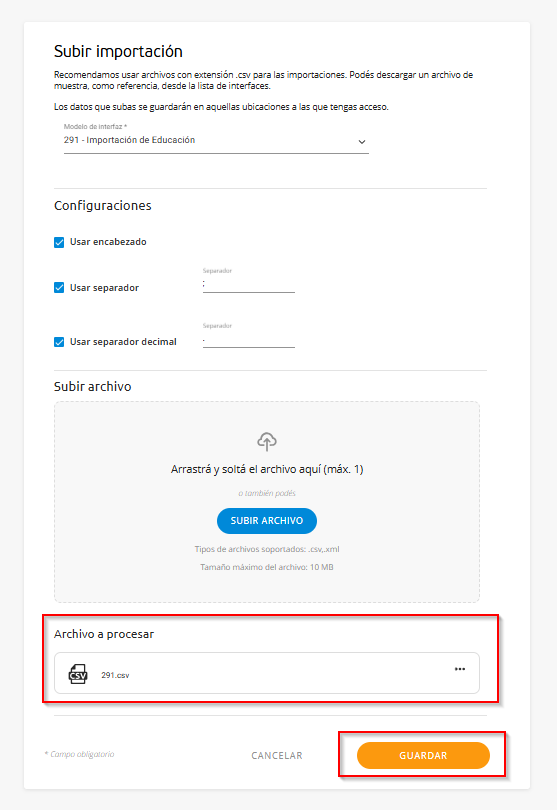
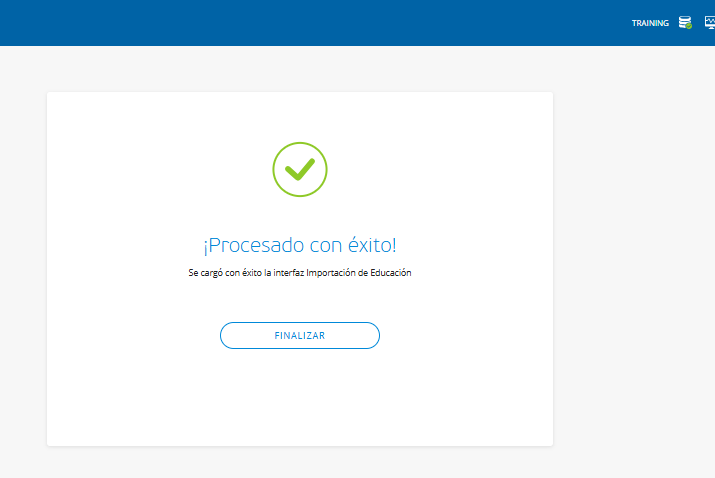
- Para finalizar, revisaremos en la ficha del empleado si la importación impactó correctamente en el legajo:
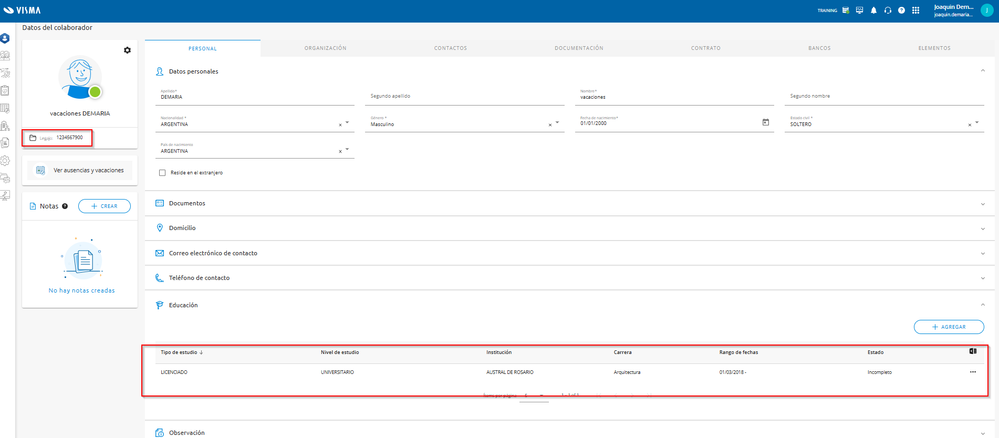
Páginas útiles
Copyright © 2023 Visma.com. All rights reserved.
